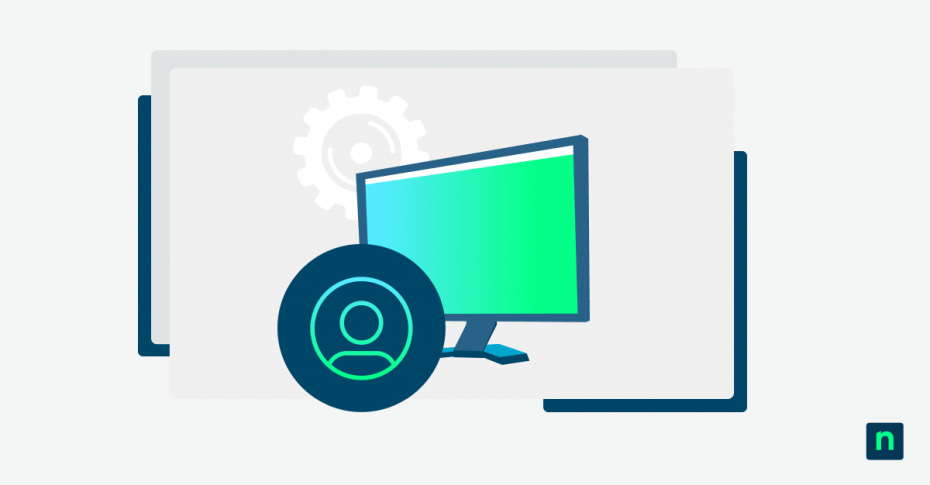In dieser Anleitung wird Schritt für Schritt erklärt, wie Sie den registrierten Besitzer Ihres PCs in Windows 11 und Windows 10 ändern können. Es wird auch erläutert, warum Sie diese Details ändern sollten, und es werden Tipps zur Fehlerbehebung gegeben.
Was ist der registrierte Besitzer eines Windows-PCs?
Der Registrierte Eigentümer und Registrierte Organisation sind zwei separate Informationen, die in einem Windows 11- oder Windows 10-System gespeichert sind. Diese werden bei der Installation von Windows festgelegt: Wenn nicht anders angegeben, wird der registrierte Eigentümer auf den Benutzernamen des ersten für das System konfigurierten Benutzers oder auf einen generischen Wert (wie „Windows User“) gesetzt, während die registrierte Organisation leer bleiben kann. Beachten Sie, dass die Registrierte Organisation nur in den Pro- oder Enterprise-Versionen von Windows 11 und Windows 10 eingestellt werden kann.
Es ist wichtig zu verstehen, dass der registrierte Eigentümer und die registrierte Organisation eines Windows-Geräts nur informativen Charakter haben – sie werden an verschiedenen Stellen des Betriebssystems angezeigt, damit Geräte leichter identifiziert werden können, bedeuten aber nicht, dass die genannten Parteien Eigentümer der Windows-Lizenz sind oder ihnen besondere Rechte zustehen (einfach ausgedrückt: Nur weil Sie Ihren Namen auf etwas schreiben, gehört es Ihnen noch lange nicht).
Warum es wichtig ist, den registrierten Eigentümer und die Organisation in Windows zu ändern
Es ist immer noch besser, die in Windows gespeicherten Informationen über den registrierten Besitzer und die registrierte Organisation auf dem neuesten Stand zu halten, da sie für die Verfolgung der Gerätezuweisungen innerhalb von Organisationen verwendet werden können. Er wird auch im Betriebssystem angezeigt und von einigen Anwendungen zur Personalisierung verwendet (z. B. zur Anzeige Ihres Namens auf dem Begrüßungsbildschirm).
Die Informationen über den eingetragenen Eigentümer und die eingetragene Organisation können auch als Standardautor in neu erstellte Microsoft Office-Dokumente aufgenommen werden, so dass es für Unternehmen sinnvoll sein kann, diese Informationen zu aktualisieren, damit die Dokumenteigenschaften vollständig ausgefüllt sind und professionell aussehen.
Vorbereitungen vor dem Ändern der Windows-Organisationsdaten
Die Aktualisierung des registrierten Eigentümers und der Organisation in Windows erfordert Änderungen in der Registrierung. Sie müssen als Administrator angemeldet sein und sollten sowohl ein Backup Ihrer Registrierung (oder noch besser Ihres gesamten Systems und wichtiger Dateien) erstellen, damit Sie Ihre Registrierungsänderungen rückgängig machen oder Ihren gesamten Windows-PC wiederherstellen können, falls Sie einen Fehler machen.
So zeigen Sie den registrierten Eigentümer und die registrierte Organisation in Windows 11 und Windows 10 an
Führen Sie die folgenden Schritte aus, um zu sehen, auf welche Werte der registrierte Besitzer und die registrierte Organisation auf Ihrem Windows-Gerät derzeit eingestellt sind:
- Klicken Sie mit der rechten Maustaste auf die Schaltfläche Start
- Klicken Sie auf Ausführen
- Geben Sie „winver“ in den Ausführen- Dialog ein und klicken Sie auf „OK“.
- Der Registrierte Eigentümer und Registrierte Organisation werden unten im Dialogfeld Über Windows angezeigt
Schritt für Schritt: Registrierung eines Eigentümers unter Windows 11 und Windows 10
Die folgenden Schritte zeigen Ihnen, wie Sie den registrierten Besitzer und die registrierte Organisation für Windows 11 und Windows 10 PCs ändern. Der Vorgang ist für beide Betriebssysteme derselbe:
- Klicken Sie mit der rechten Maustaste auf die Schaltfläche Start
- Klicken Sie auf Ausführen
- Geben Sie regedit ein und drücken Sie OK
- Navigieren Sie im Registrierungs-Editor zu HKEY_LOCAL_MACHINE\SOFTWARE\Microsoft\Windows NT\CurrentVersion
- Blättern Sie nach unten zu den Tasten RegisteredOwner und RegisteredOrganization
Registrierten Besitzer in Windows aktualisieren
Um den registrierten Besitzer zu aktualisieren, doppelklicken Sie auf den Schlüssel RegisteredOwner im rechten Bereich des Registrierungseditors und ändern Sie den Text Value Data nach Bedarf. Drücken Sie OK , um die Änderung zu speichern.
Registrierte Organisation in Windows aktualisieren
Um die registrierte Organisation zu ändern, doppelklicken Sie auf den Schlüssel RegisteredOrganization im rechten Bereich des Registrierungseditors und bearbeiten Sie den Text Value Data nach Bedarf. Klicken Sie auf OK , um die Änderung zu speichern.
Fehlersuche bei allgemeinen Problemen
Wenn Sie beim Versuch, die Registrierung zu aktualisieren, Berechtigungsfehler erhalten, vergewissern Sie sich, dass Sie mit einem Administratorkonto angemeldet sind, das die Berechtigung hat, Änderungen am System vorzunehmen. Wenn Ihre Änderungen nicht in winver angezeigt werden, nachdem Sie die Registrierung aktualisiert haben, versuchen Sie, den Computer neu zu starten, um zu sehen, ob sie dann wirksam werden. Wenn Sie die Werte immer noch nicht ändern können, vergewissern Sie sich, dass Ihr Computer nicht Teil einer Windows-Domäne ist oder dass keine Sicherheits- oder Verwaltungssoftware ausgeführt wird, die Sie an der Aktualisierung des Registrierten Eigentümers und der Registrierten Organisation hindern könnte.
Wenn Sie feststellen, dass Ihr System instabil ist oder sich unerwartet verhält, nachdem Sie Änderungen an der Registrierung vorgenommen haben, stellen Sie Ihre Registrierung wieder her, da es möglich ist, dass Sie versehentlich eine Änderung an einem anderen Registrierungswert vorgenommen haben, die Ihren Windows-PC beeinträchtigt.
Verwaltung des Eigentums an Geräten und Organisationen in Unternehmensumgebungen
Die manuelle Personalisierung der Windows-Systeminformationen, um den registrierten Besitzer und die registrierte Organisation auf mehr als ein paar Windows 11- oder Windows 10-PCs auf dem neuesten Stand zu halten, ist eine frustrierende Erfahrung – und eine Verschwendung von Ressourcen für IT-Abteilungen.
NinjaOne bietet eine einheitliche mobile device management (MDM) Lösung, mit der Sie alle Ihre Windows-, Apple- und Android-Geräte verwalten können. Sie erfasst den Besitz von Geräten und stellt sicher, dass jedes Gerät ordnungsgemäß mit Sicherheitsrichtlinien konfiguriert ist, so dass verlorene oder gestohlene Geräte aus der Ferne aufgespürt und gelöscht werden können.